
‘Nvidia’-Treiber sind wesentliche Softwareelemente, um die Kommunikation zwischen der Grafikkarte und dem Betriebssystem herzustellen . Wenn Sie von Windows aus auf verschiedene Videospiele zugreifen, werden Sie feststellen, dass die Verwendung von Treibern unerlässlich ist. Aus diesem Grund sollten Sie Nvidia-Treiber herunterladen, installieren und auf dem neuesten Stand halten.
Es ist jedoch möglich, Videospiele in Ubuntu zu öffnen, ohne dass Treiber installiert werden müssen, da Open Source die Verwendung dieser Art von Software ersetzt. Aus diesem Grund ist es wichtig, dass Sie wissen, wie man Nvidia-Treiber in Ubuntu löscht; Deaktivieren Sie die Treiber, indem Sie eine Reihe von Schritten befolgen, die wir unten erläutern.
Contents
Was sind die Voraussetzungen, um Nvidia-Treiber auf meinem Ubuntu-Gerät zu deaktivieren?
Die notwendigen Anforderungen zum Deaktivieren der Nvidia -Treiber auf Ihrem Ubuntu-Gerät umfassen die Verwendung einer Reihe von Befehlen mit dem Zweck, nach den auf Ihrem PC installierten Nvidia-Paketen zu suchen, diese Pakete zu löschen und die Abhängigkeit vom Ubuntu-Paket-Desktop zu entfernen und lösen Sie den ‘Nuveau’-Treiber von der schwarzen Liste.
Welche Befehle sollten Sie verwenden, um Nvidia-Treiber in Ubuntu zu löschen?
Es gibt verschiedene Befehle, die Sie verwenden sollten, um Nvidia-Treiber in Ubuntu zu löschen. Der Befehl ‘dpkg -l | grep -i nvidia“, um festzustellen, welche Nvidia-Treiber auf Ihrem PC installiert sind, bevor Sie Maßnahmen ergreifen.
Außerdem benötigen Sie die Verwendung des Befehls „sudo apt remove – purge „^nvidia-.*“, um die Treiber über ein Purge-Flag zu deinstallieren, und die Verwendung des Befehls echo „nouveau“ | sudo tee -a /etc/modules, um den Open-Source-Treiber „Nouveau“ von der schwarzen Liste zu entfernen.
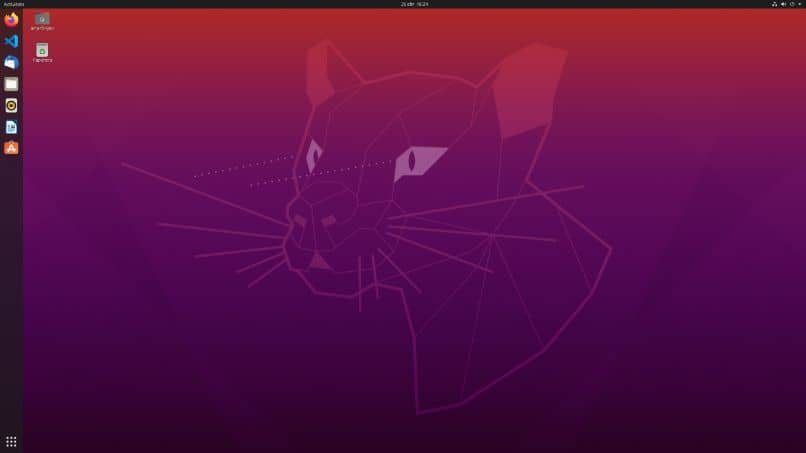
Mit dem Befehl ‘dpkg -l | grep -i nvidia’
„Dpkg -l“ ist ein Befehl zur Bestätigung, ob der Nvidia-Treiber in der Ubuntu-Distribution installiert ist. Mit ‘Dpkg -l’ können Sie die Liste der Nvidia-Pakete sehen , die auf dem System gespeichert sind. Drücken Sie in diesem Sinne „Strg + Alt + T“, um das Terminal aufzurufen. Geben Sie dann dpkg -l | ein grep -i nvidia und drücken Sie die Eingabetaste.
Mit dem Befehl ‘sudo apt remove – purge ‘^nvidia-.*’
Als nächstes müssen Sie die Nvidia-Treiber in der Ubuntu-Distribution mit einer Bereinigung entfernen. Mit dem Befehl „Purge“ löschen Sie alle Dateien, die in der Konfiguration der Nvidia-Treiber enthalten sind. Gehen Sie dazu zum Terminal, geben Sie sudo apt remove – purge ‘^nvidia-.* ein und drücken Sie die Eingabetaste.
Mit dem Befehl echo ‘nouveau’ | sudo tee -a /etc/modules’
Es ist wichtig, das Ubuntu-Desktop-Paket mit dem Befehl sudo apt install ubuntu-desktop neu zu installieren. Verwenden Sie dann den Befehl echo ‘nouveau’ | sudo tee -a /etc/modules, um den Nouveau-Treiber aus der Blacklist zu extrahieren. „Nouveau“ wird verwendet, um den Treiber für Ihre Nvidia-Grafikkarte automatisch zu erstellen.
Nachdem Sie den Open-Source-Treiber von der Blacklist entfernt haben, wird empfohlen, dass Sie die Xorg-Konfigurationsdatei entfernen, da sie die Einstellungen für Ihre Nvidia-Grafikkarte speichert. Um diesen Schritt auszuführen, öffnen Sie das Linux-Terminal, geben Sie sudo rm /etc/X11/xorg.conf ein und drücken Sie die Eingabetaste.

Gehen Sie zum Browser und suchen Sie nach der Option „Software und Updates“, um die Registerkarte „Zusätzliche Treiber“ auszuwählen, auf der Sie alle Komponenten Ihres PCs sehen, die Treiber benötigen . Aktivieren Sie das Kontrollkästchen „Use x.Org server x –Nouveau display driver“, um einen Open-Source-Treiber für Nvidia zu installieren, und starten Sie Ihren PC neu.
Warum können Sie Nvidia-Treiber in Ubuntu nicht deaktivieren und was tun?
Möglicherweise können Sie Nvidia-Treiber auf Ubuntu nicht deaktivieren, nachdem Sie zwei Betriebssysteme auf demselben PC installiert haben und Zugriff auf GRUB haben. Was Sie tun müssen, ist die Ubuntu-Distribution im Wiederherstellungsmodus zu öffnen. Wählen Sie die Option „root“, öffnen Sie das Terminal, geben Sie das Passwort ein und geben Sie sudo apt-get remove –purge nvidia-* ein.
Akzeptieren Sie als Nächstes die folgenden Schritte, die auf dem Bildschirm angezeigt werden, bevor Sie den Wiederherstellungsmodus verlassen . Starten Sie anschließend Ihren Computer neu, damit die Änderung, die Sie gerade vom Terminal vorgenommen haben, wirksam wird, und gehen Sie zum Anmeldebildschirm Ihres Linux-Ubuntu-Systems.